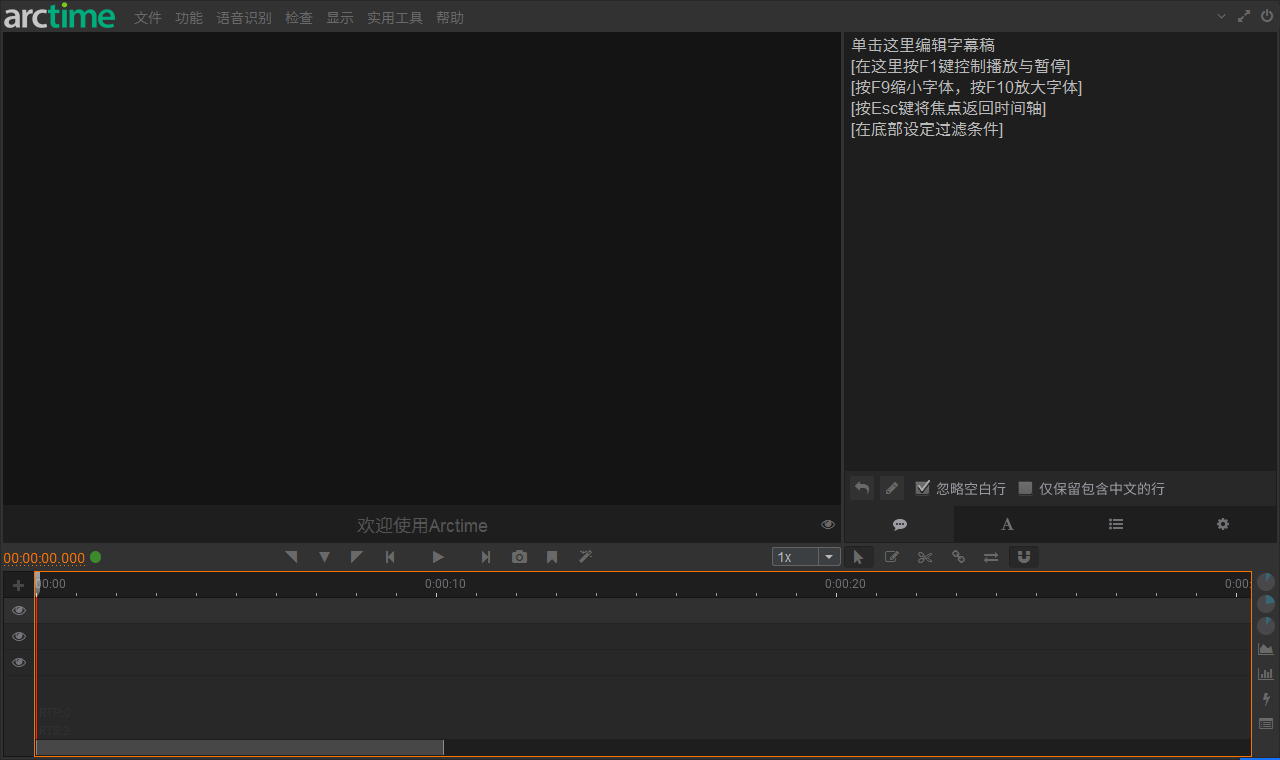Arctime可视化字幕软件
- 类型:媒体管理
- 大小:206.59M
- 平台:WinAll
- 语言:简体中文
- 版本:3.1.1
- 时间:2023-03-02 18:00

Arctime可视化字幕软件官方版是一款使用Java编写的跨平台开源字幕制作软件,是一款全新概念的可视化字幕编辑器,是目前市面上,最强大的免费字幕制作软件!
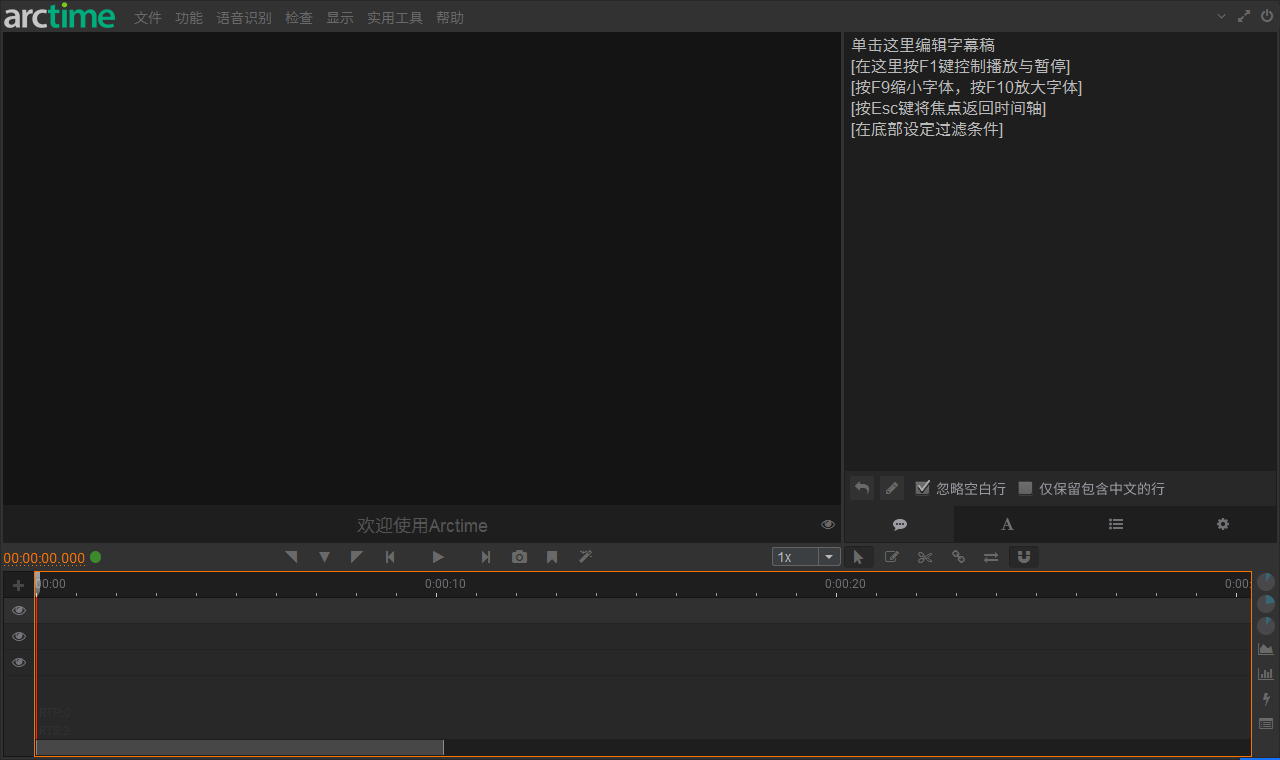
Arctime可视化字幕软件基本简介
ArcTime是使用Java编写的跨平台开源软件,是一款全新概念的可视化字幕编辑器,其独创的字幕块概念,在时间轴拖动、调整字幕就可完成字幕的创建,是一款简单、强大、高效的跨平台字幕制作软件。ArcTime软件没有让人眼花缭乱的菜单选项,软件界面简洁直观,有着非常好的的使用体验。他支持Windows、Mac OSX和Linux,是一款跨平台的字幕制作软件。
Arctime可视化字幕软件功能特点
高效的跨平台字幕制作软件
支持Windows、Mac OSX、Linux
全新的字幕块概念
多轨道、非线性编辑
字幕实时预览
波形图显示
视频一键转码、压制
多人协同工作
输出SRT、ASS、Encore等格式 [全部]
输出XML+PNG序列,导入非编软件
输出FCPXML,直接导入FCPX
一键导出多种格式
字幕直接翻译
拍打标记创建时间轴
鼠标拖拽迅速创建时间轴
键盘按住拍打字幕
精确吸附功能
字幕分组
独立轨道开关
字幕样式编辑
字幕块隐藏/显示开关
时间段循环播放
字幕块切分、合并
时间轴批量移动、缩放
独立工程文件,保存所有信息

Arctime可视化字幕软件软件特色
● 独创字幕块概念,可视化操作
ArcTime独创的字幕块概念,在时间线上拖动、调整字幕块就可以让你轻松完成字幕创建工作。支持读写SRT、ASS格式字幕文件以及可以导入纯文本文件,在音频频谱轨道上拖动即可实现字幕的创建,如果时间轴不对应,还可以自由调整字幕块。这个全新概念的字幕块是这款软件最大的亮点,字幕制作软件在制作字幕时通常来说都是根据视频播放的时间帧来确定字幕时间轴,对于初学者来说不能很好的控制时间,而这个字幕块的操作,你仅需要在音频频谱出现台词的位置拖动鼠标即可实现字幕的创建,大大提高了作业效率,节省不少时间。另外Arctime创建字幕时可使用多轨道来组合不同的字幕样式。
● ASS字幕样式编辑,自定义样式
ASS字幕的优势就在于可以定义字幕显示的样式,ArcTime软件内置了ASS字幕编辑模块,与Aegisub的字幕样式管理器大同小异,你可以自定义字幕样式,例如更改他字幕字体、颜色、阴影等。Arctime的字幕预览使用的是VLC渲染,在预览前要先保存字幕才能看到字幕效果。
● 视频压制,一步到位
Arctime提供了一键压制字幕的功能,完成字幕的创建之后,只需点击视频转码按钮即可完成字幕的压制工作,压制选项为视频编码H264,可选mp4,mkv,TS三种封装格式。不过由于windows系统的限制,转码不能直接在arctime完成,软件会生成bat文件,在命令行窗口完成转码过程。
Arctime的压制功能非常简洁,使用起来方便快捷,由于采用的是VLC内核转码,因此稳定性并不完美,如果你想调节视频编码参数,实现更优的压制效果,那么肯定需要使用Megui、 FFmpeg等更专业的压制工具了。
Arctime是一款相当优秀的可视化字幕编辑器,其独创的字幕块能够节省你大量的时间,如果你是字幕爱好者,那么一定不要错过这款优秀的字幕软件。软件目前是免费的。

Arctime可视化字幕软件基本操作
※最基本操作:
·鼠标按住字幕块可左右移动,按住字幕块左右边缘,可以调节开始时间和结束时间
·双击字幕块可编辑文字,编辑完成后,按回车或Esc键提交
·按Ctrl/Cmd+S保存,然后播放,即可在视频中预览字幕效果
※工具:
·选择工具:默认工具,用于所有常规操作
·绑定工具:将一个字幕块绑定到另一个字幕块的工具
·切割工具:将一个字幕块切割为2个字幕块,以播放头为时间切分点
·拖拽创建工具:在时间轴拖拽选区后直接按照选区宽度创建一个句子,或者进行JK键拍打
·文字交换工具:从一个字幕块拖拽一条线到另一个字幕块,即可交换两者文本内容
Arctime可视化字幕软件使用方法
打开软件,在电脑内找到要加字幕的视频,用鼠标拖拽到打开的arctime左侧的界面内。
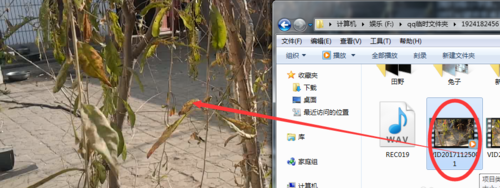
接下来就是字幕了,把字幕提前放的文本文档内即txt文本。需要注意的是文本内的文字注意分行来输入保存。接下来就是把文本导入到软件中。点击上面的文件,选择导入纯文本,按照路径选择自己提前保存好的字幕文本文档。
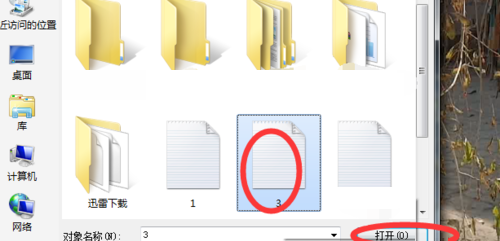
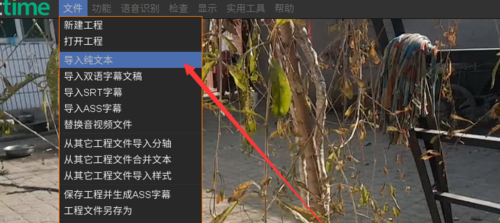
导入到软件中之后会先出现一个对话框,先检查一下是不是出现其他语言乱码,如果出现了就修改一下上面的文本编码,知道文档内的文字正确出现。确定没问题之后点击右下角的继续按钮。
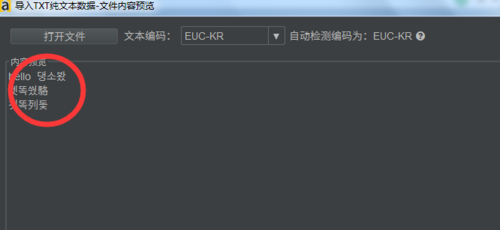
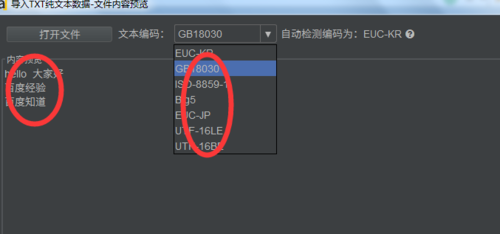
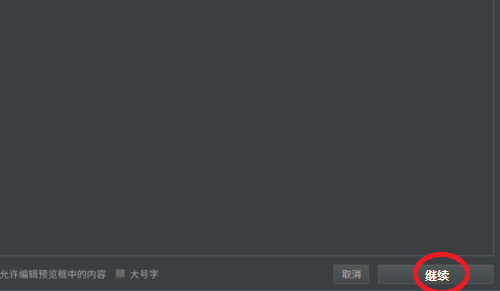
这样你上次的文本就出现在了右边框内。接下来在右边内容框下面有一个快速拖拽工具小标如下图所示,我们点击选中它,就会发现框内的字幕第一行的文字会跟随鼠标移动。
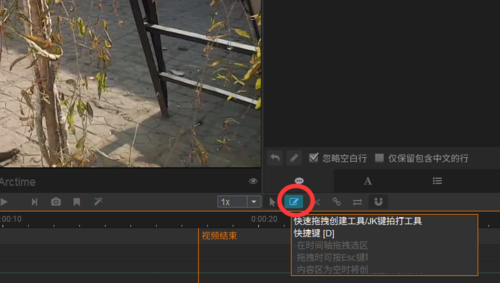
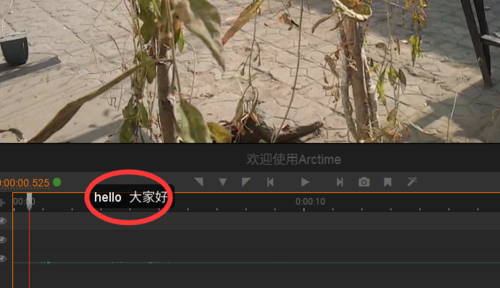
接下来我们就可以点击播放按钮,鼠标随着播放的进度,每一行的字幕根据播放来使用鼠标拖动选中,完成一句话就松开鼠标,这个时候那一行字幕就自动放上去了,接下来下一行的字幕就会自动跟随鼠标移动,同样的根据播放进度来通过鼠标拖动来添加就可以了。
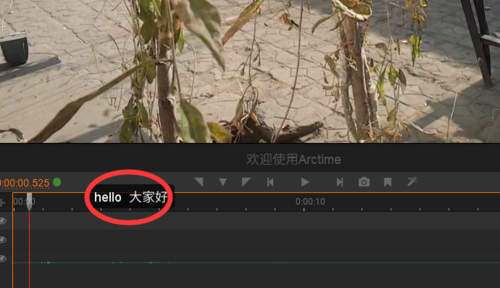
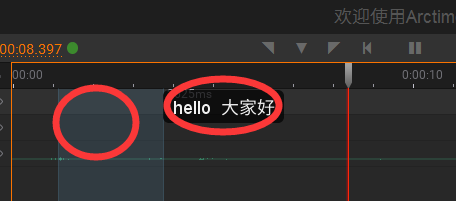
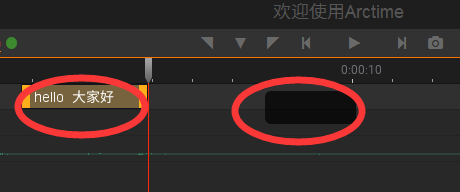
Arctime可视化字幕软件常见问题
1.Arctime可视化字幕软件官方版如何修改字体及字幕大小?
打开Arctime可视化字幕软件官方版,导入视频文件
然后填enter键给视频添加字幕,输入字幕记得勾选对勾确定
然后双击旁边的字体样式,会弹出一个设置属性对话框
在弹出的对话框中,选择字体的样式,大小,描边等信息
设置颜色等信息,设置好之后,点击应用
然后选择文件菜单栏中的“保存工程并生成字幕” 就完成了啦
2.Arctime可视化字幕软件官方版导出带字幕视频?
打开Arctime可视化字幕软件官方版先导入一段视频文件,选好你要添加字幕的视频。
然后,再导入TXT文件,或者字幕文件,添加进去。
将字幕制作好之后,选择上方的导出按钮。
接着选择快速压制视频MP4,点进去。
再选择相应的CRF画质的时候,如果为了保证高清且体积小,可以第一个选20,第二个选8
导出来的视频在你导入的视频的文件夹里,会多出一个文件夹,仔细查看即可。
同类软件对比
字幕助手是一款非常贴心的字幕制作软件,具有智能语音识别功能,软件简单实用,能够一分钟快速完成字幕制作,软件集成视频播放、时间轴切割和文字翻译多种操作于同一个界面。
智能文稿字幕系统是以语音转文字为核心的文稿/字幕制作软件,面向媒体工作、视频后期、教育培训等场景提供自动化语音转文字、视频加字幕、字幕时间码匹配等功能。它集成采集、转码、转写、断句等功能于一体,采用科大讯飞最顶尖的语音转写技术,可实现10分钟完成1小时的音视频处理,正确率可以达到95%以上,提升用户工作效率。
Arctime可视化字幕软件更新日志
1.修复若干bug;
2.优化细节问题;
硕网推荐
Arctime可视化字幕软件官方版没有让人眼花缭乱的菜单选项,软件界面简洁直观,有着非常好的的使用体验!本站还有类似软件OKVoice字幕大师,欢迎点击下载体验!